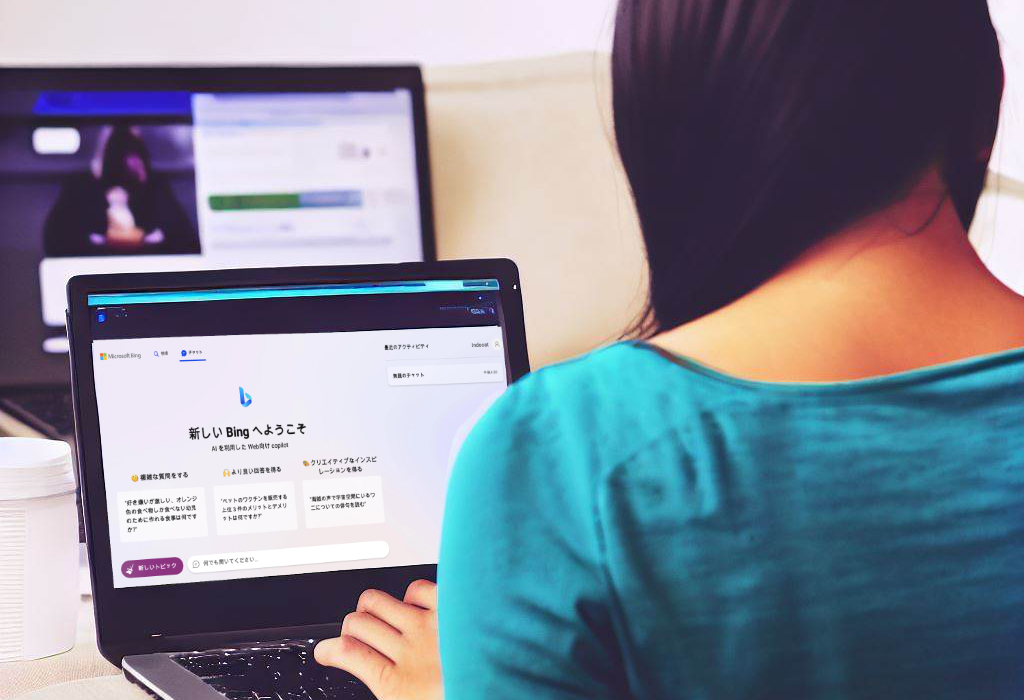
Chromeでbingを使う
bingはMicrosoftのEdgeでの利用が基本となっているが、Chromeの拡張機能を使えば、Chromeでもbingのチャット機能を使うことができるようになる。bingは専らアプリで利用していたのだが、スマホ入力よりもキーボード入力の方が早いインターネット老人会世代の人間なので、使い慣れているChrome上で使えるようにしてみた。
拡張機能を追加する
1.Chromeのウェブストアにアクセスし拡張機能に「Bing Chat for All Browsers」を追加する。
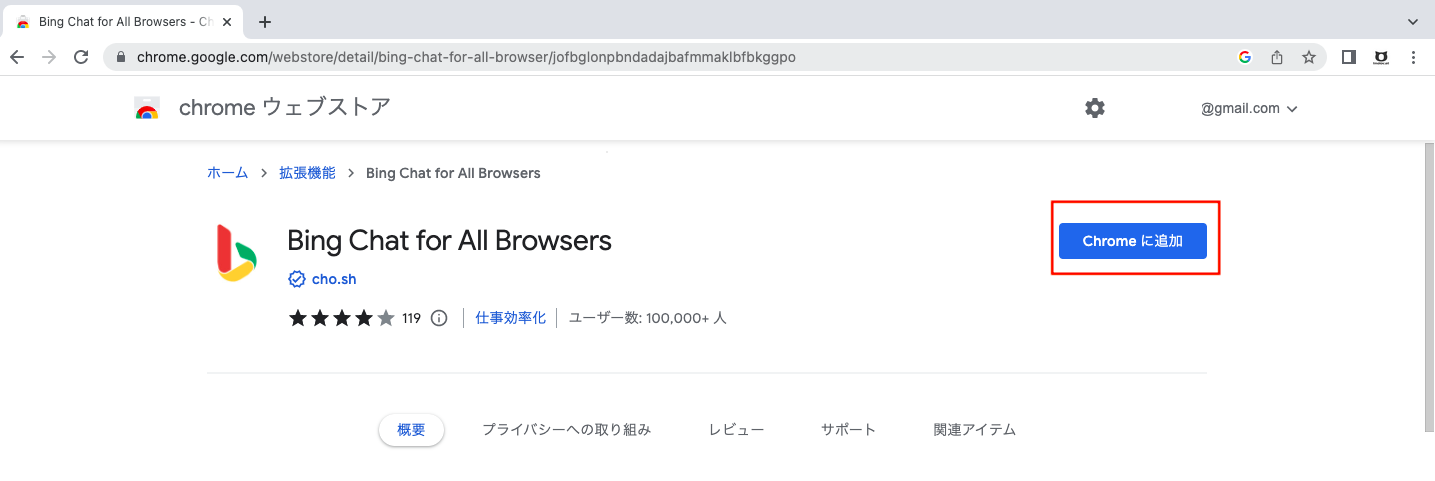
2.追加できたら「拡張機能」アイコンをクリックして拡張機能一覧をひらき「Bing Chat for All Browsers」をピン留めしておく。
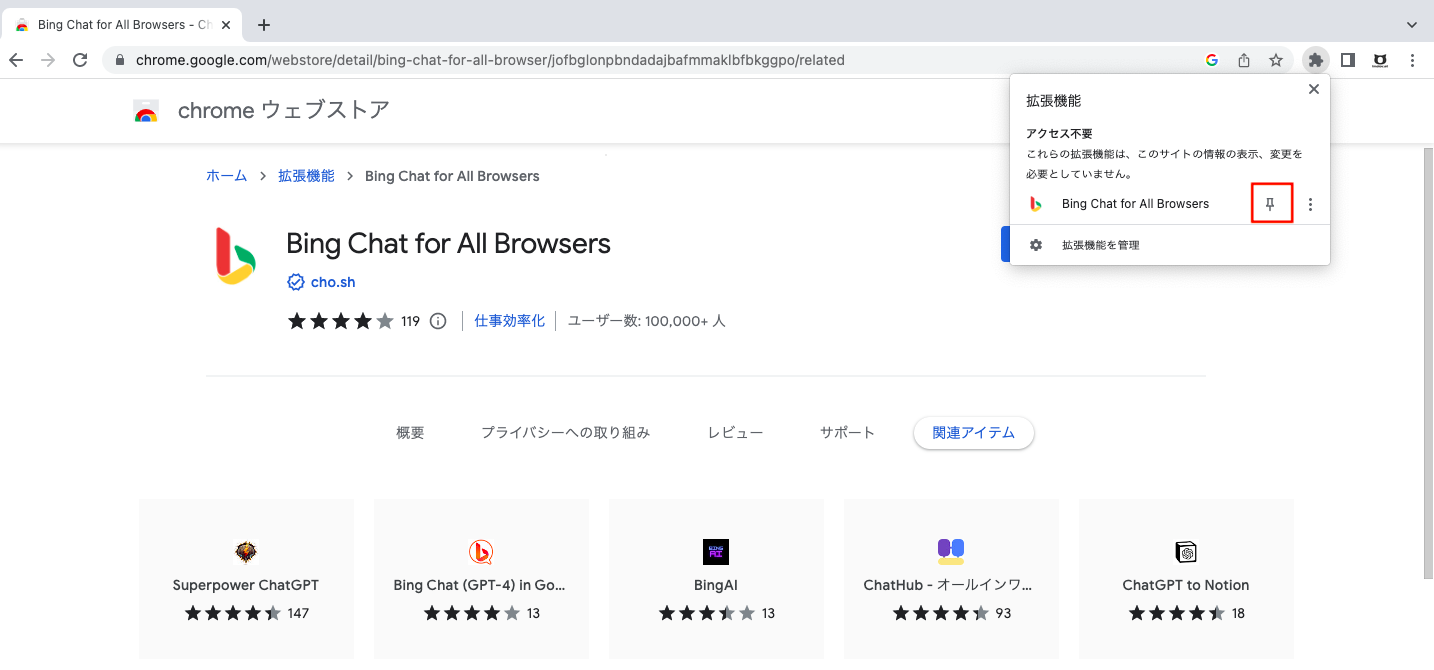
3.拡張機能が有効化されるとURL欄の右側にGoogleカラーのbingアイコンが表示されるようになる。
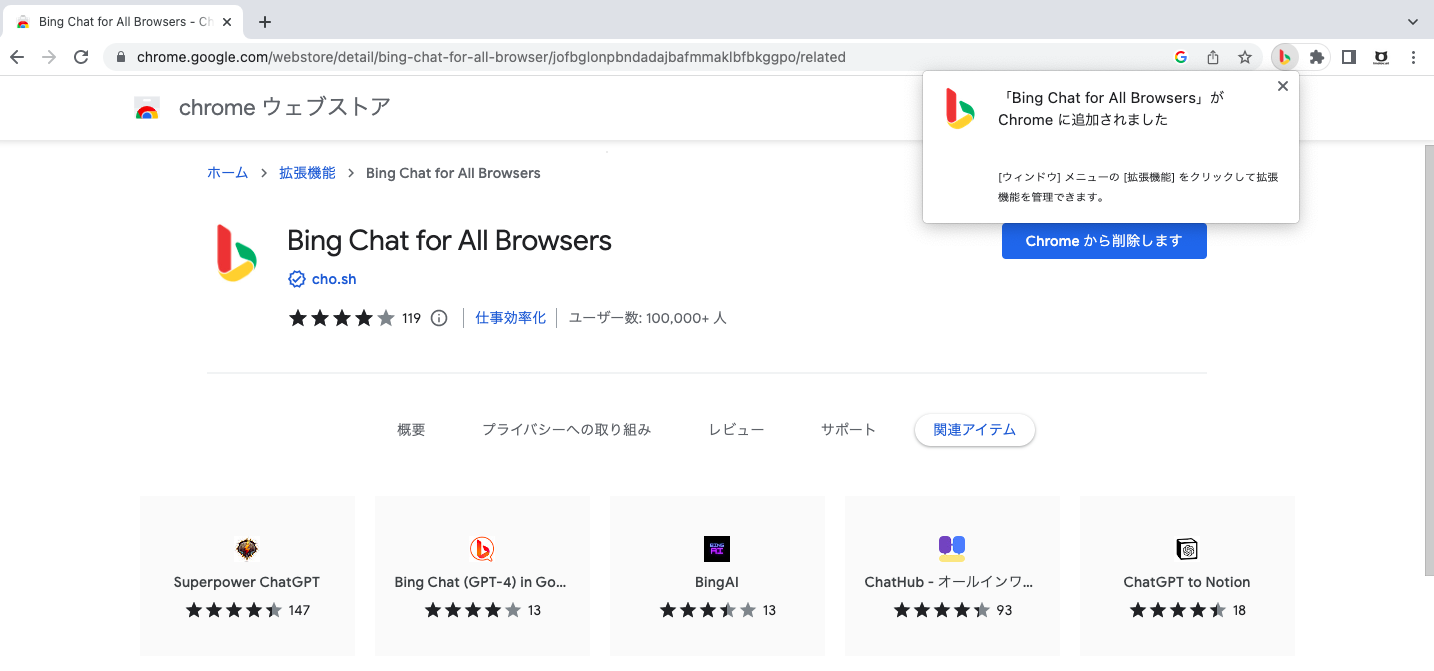
4.アイコンをクリックするとbingのウェブサイトがひらく。画面中央に表示されている「試してみる」ボタンをクリックする。
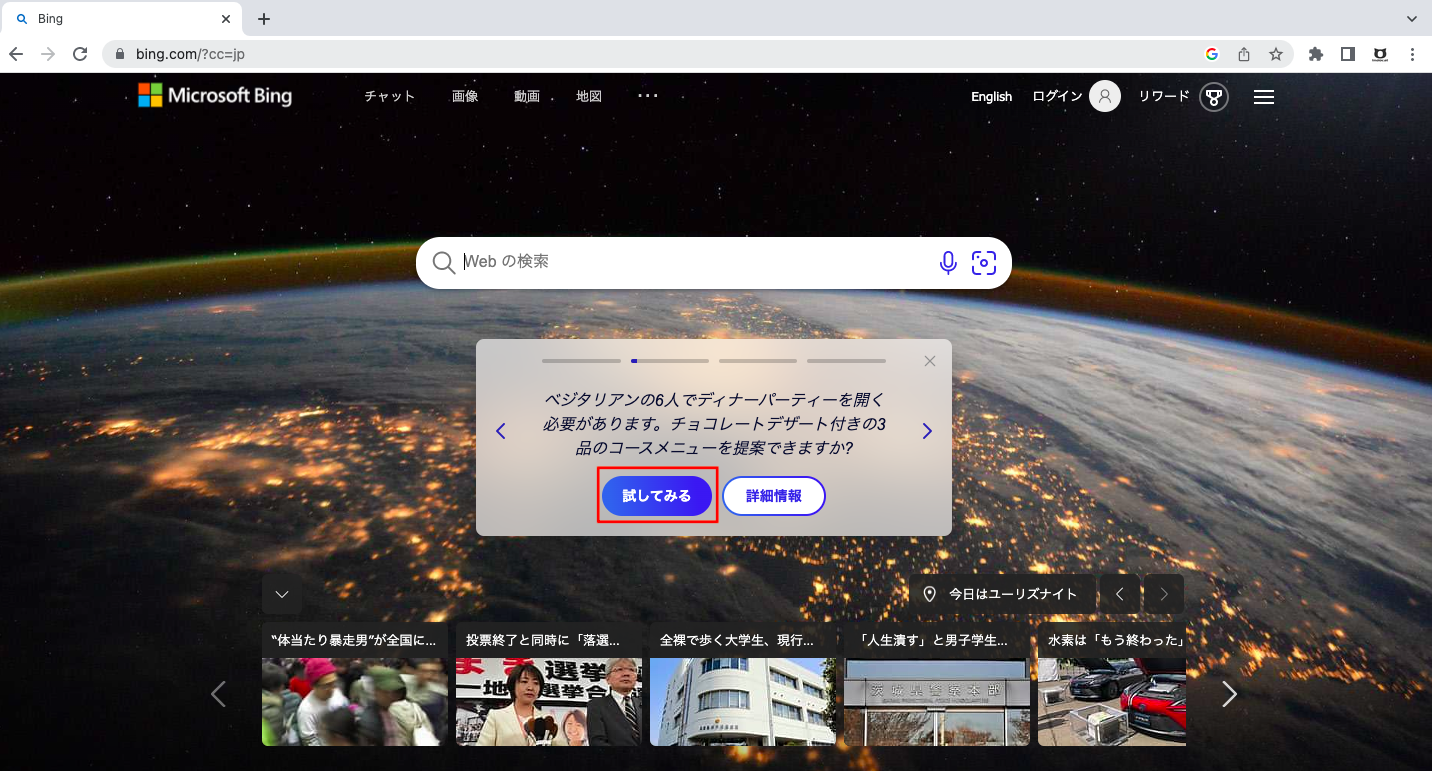
アカウントにサインインする
5.Microsoftアカウントのサインイン画面に遷移するので、メールアドレスとパスワードを入力してサインインする。
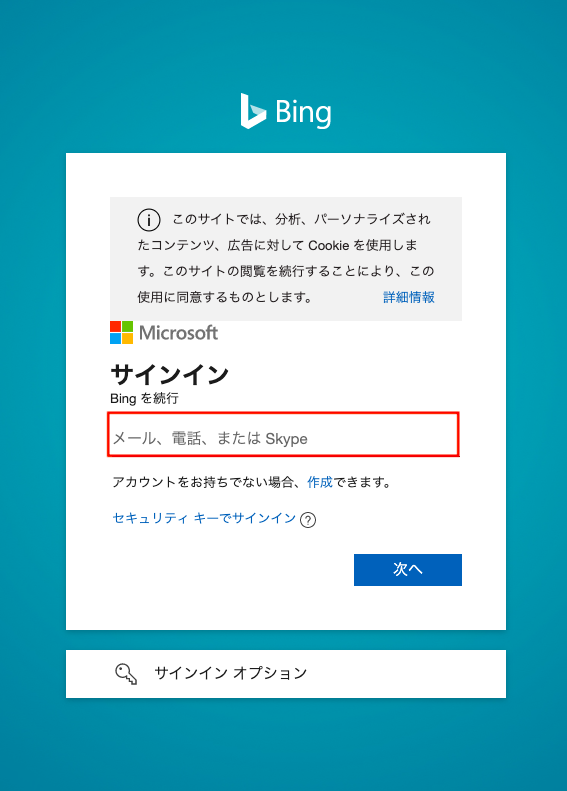
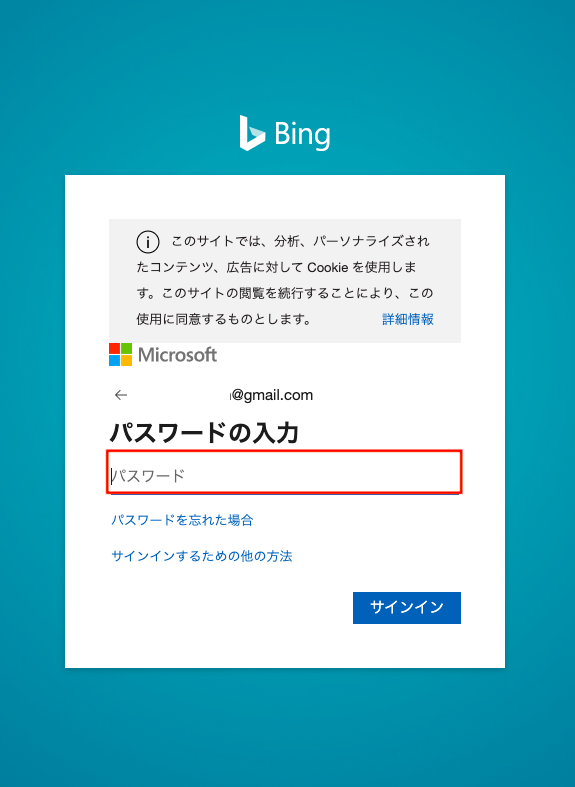
6.bingを使う間はサインイン状態を維持しておく必要がるので「はい」を選択。
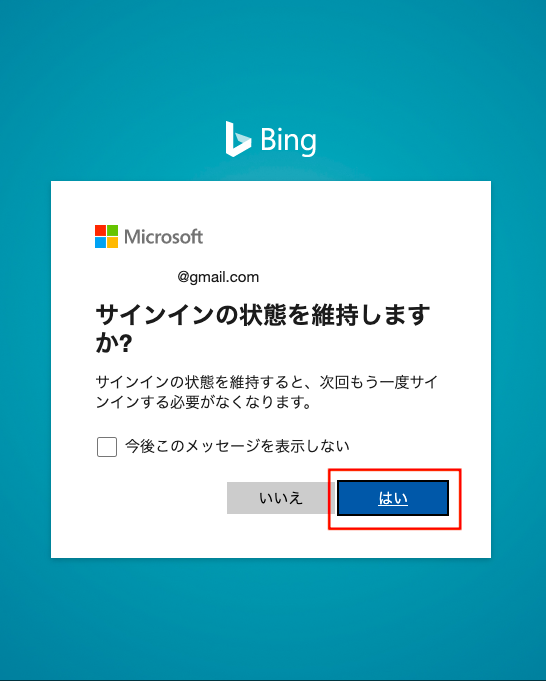
7.スマートフォンアプリの設定を促されるので利用したい人は「今すぐ入手」、あとでいいやという人は「キャンセル」を選択。

8.bingのトップページに戻りサインインを確認する。右上のアイコンに名前がアカウント名が表示されるようになっていればサインイン状態。Microsoftロゴの横の「チャット」を開く。
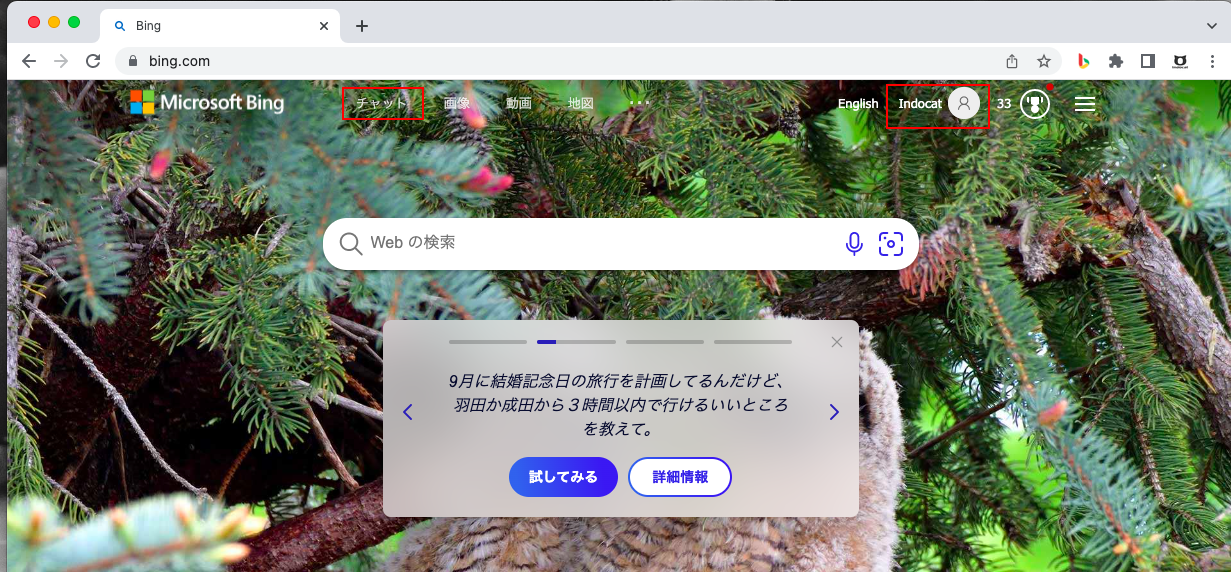
9.すでにbingの利用者であればチャットボックスが開きすぐに利用できる。
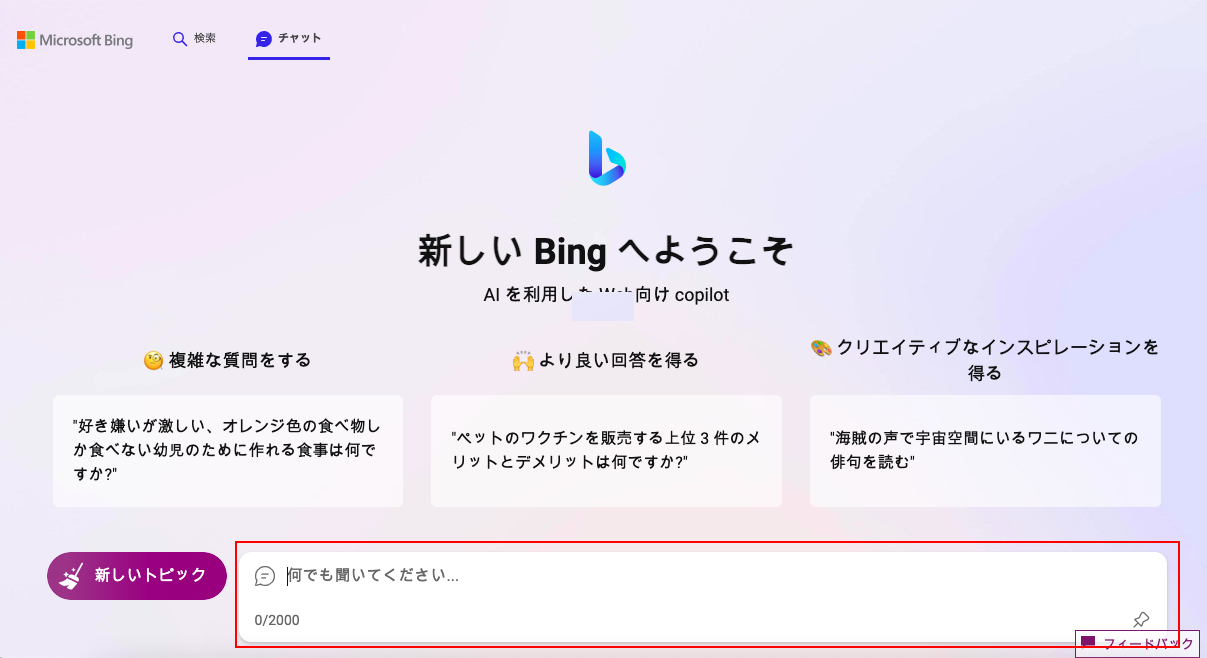
今までに利用したことがない場合は待機リストにれられるので数日待つ必要がある。順番がきたらメールで通知がきて利用できるようになる。
この記事を書いているうちに、GoogleもBardというAIサービスを提供し始めた。最近のAIサービスの進化スピードには驚かされるばかりだ。BardはGoogle検索と連動して回答を行うbingチャットと同じ対話型の検索サービスである。近いうちにこちらの使用レビューも書こうと思う。
AIサービスレビュー
2023.6.8投稿
